Noterar du vanligtvis säkerhetsmeddelandena när du kör en fil på din Windows-dator eller när den uppmanar dig att låta programmet göra ändringar från fönstret Användarkontokontroll? För att vara ärlig har jag aldrig bryt mig om dem eftersom jag vet att filen kommer att vara säker så länge jag laddar ner den från den officiella webbplatsen. Till exempel laddar jag ner webbläsaren Firefox från www.mozilla.com och inte från några gratis filhostingwebbplatser som mediafire där uppladdaren kan manipulera filen med någon skadlig kod.
Medan jag tittade på att köpa SSL-certifikat för några veckor sedan, såg jag ett annat certifikat som heter kodsignering. I grunden är kodsigneringscertifikat avsett för programvara för att bevisa att programvaran kommer från författaren och inte manipuleras eller ändras. Om du använder en hex-redaktör eller resurredaktör för att ändra något i en signerad fil, skulle den omedelbart förlora den digitala signaturen. Det finns två sätt att se om filen är digitalt signerad eller inte. Först är att högerklicka på filen och välja Egenskaper . Du bör se en ytterligare flik " Digitala signaturer " som visar certifikatets giltighet.

För det andra om du kör filen kommer fönstret Säkerhetsvarning att visa Okänd utgivare med meddelandet ”Utgivaren kunde inte verifieras. Är du säker på att du vill köra den här programvaran? ” med ett rött X längst ner som säger att den inte har en giltig digital signatur.
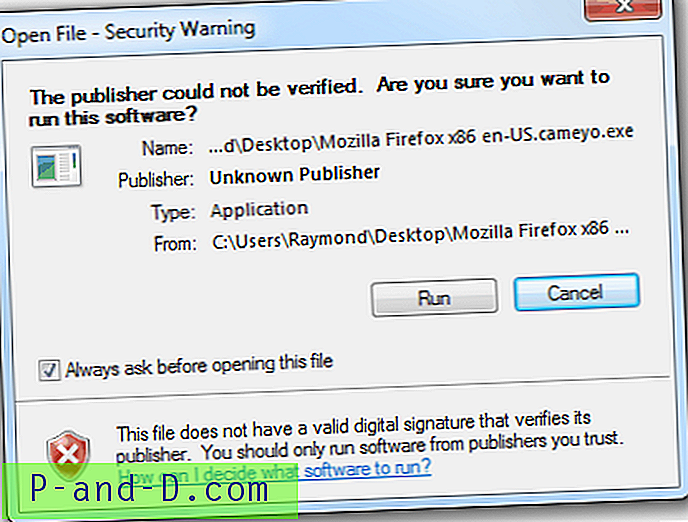
En fil med giltig digital signatur är något bättre eftersom den visar förlagets namn tillsammans med ett kort meddelande "Vill du köra den här filen?" och ett gult utropstecken som säger att denna filtyp potentiellt kan skada din dator. Observera att det stod "filtyp" och inte den här filen.
Om programvaran kräver höjning av användarkontokontroll för att göra ändringar på din dator är varningen mer synlig på grund av färgen.
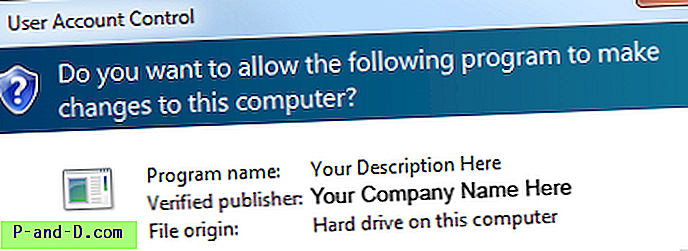
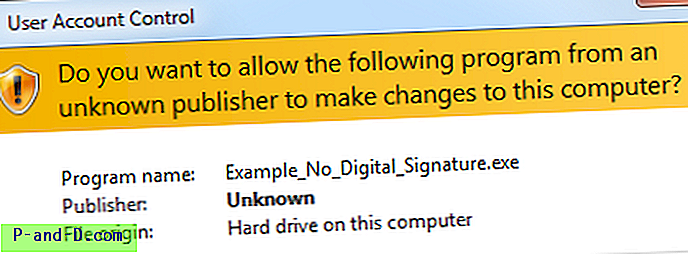 Detta varningsfönster ser definitivt skrämmande på grund av färgen!
Detta varningsfönster ser definitivt skrämmande på grund av färgen!
För att programvarupublicenter ska undvika att skrämma sina användare, skulle de behöva köpa ett digitalt kodsigneringscertifikat från VeriSign, Thawte, Comodo, GoDaddy, DigiCert och etc. Dessa digitala kodsigneringscertifikat kommer inte att vara billiga som något av det mest pålitliga varumärket som sådant eftersom VeriSign kostade några hundra per år. Normalt är den billigaste kodsigneringen du hittar från Tucows där du måste registrera ett konto och publicera din programvara på deras webbplats (inte exklusivt) och de kostar 75 $ per år, $ 140 för 2 år och 195 $ för 3 år.
För närvarande kan du dock få ett mycket billigare pris från K Software genom att använda en rabattkupong. Deras publicerade pris är $ 95 för 1 år, $ 175 för 2 år, $ 245 för 3 år, $ 310 för 4 år och $ 365 för 5 år och du kan få så billigt som $ 54, 75 per år om du registrerar dig för 5 år med partnerkupongen CPN25 .
Jag har köpt ett 5-årigt kodsigneringscertifikat från K Software som ska användas på röntgen och här är genomgången.
1. Betala på förhand
Innan du får något måste du betala hela beloppet till K Software. Du behöver inte oroa dig för detta eftersom de erbjuder 100% återbetalning om din ansökan av någon anledning har avslagits av Comodo.
2. Skicka dokument till Comodo
När du har betalat väl får du ett e-postmeddelande från Comodo som ber om nödvändiga skannade dokument. Om du vill att ditt namn ska visas på utgivarens namn skickar du dem bara en skannad kopia av ditt körkort eller pass. Om du föredrar att visa ett företags- eller handelsnamn, måste du lämna in företagslicens. Kom ihåg att ange ditt beställningsnummer i e-postmeddelandet.
3. Validering av domän
När du har skickat in dokumentet kommer Comodo att utföra en domänvalidering så att den matchar domänägarinformationen med dokumentet. Om det är annorlunda, logga in på domänregistratorn och göra nödvändiga ändringar. Om du använder Domains by Proxy-tjänst för att dölja din domäns whois-information finns det faktiskt tre lösningar på det här problemet. Du kan tillfälligt inaktivera Domäner via Proxy-tjänst, eller betala $ 15 för att begära Domäner med Proxy för att skapa ett auktoriseringsbrev till Comodo eller ladda upp en specifik HTML-fil som tillhandahålls av Comodo till domänens rot. Jag gick med det tredje alternativet.
4. Återuppringning
Det sista steget är att bekräfta ditt telefonnummer med Comodo och låta dem veta när det är dags att ringa dig. De kommer att ringa upp numret och ställa dig ett par frågor, till exempel om du har köpt kodsigneringen, berätta för din adress som matchar dokumentet etc.
Jag fick direkt ett e-postmeddelande från Comodo med en länk för att samla in mitt kodsigneringscertifikat efter att ha lagt på telefonen. Jag skrev in samlingskoden från Comodo i e-postmeddelandet, klickade på knappen Samla certifikat och certifikatet installeras i min Firefox webbläsare.
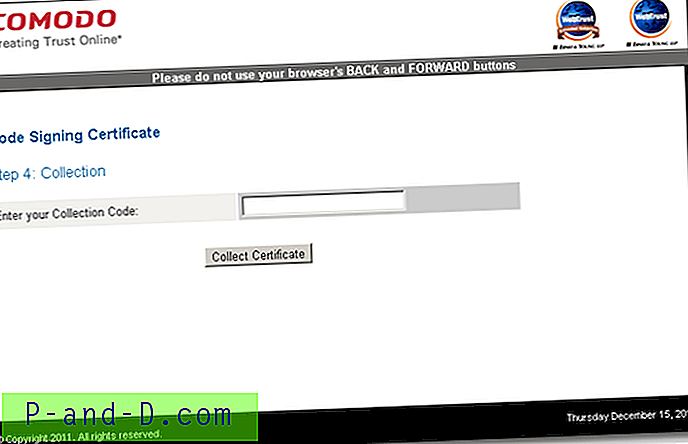
Nu när jag har installerat certifikatet i min webbläsare måste jag exportera det till en .PFX-fil så att det kan användas för att signera röntgen. Klicka på Firefox-knappen längst upp till vänster och välj Alternativ. Klicka på ikonen Avancerat, gå till fliken Kryptering och klicka på knappen Visa certifikat. På fliken "Dina certifikat" bör du se ett certifikatnamn "COMODO CA Limited". Klicka på den och följ därefter på knappen Säkerhetskopiera. Bläddra till platsen där du vill spara certifikatet på och ange ett lösenord.
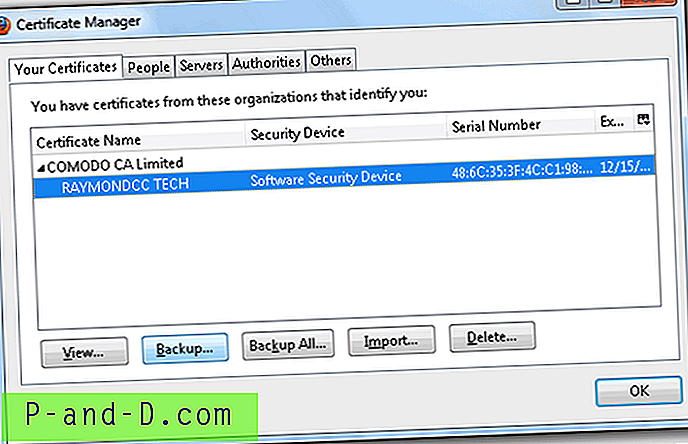
Certifikatet som du just har säkerhetskopierat finns i tillägget .p12. Byt namn på tillägget till .pfx så kan du använda det med valfritt verktyg för kodsignering. Ett av de enklaste verktygen för kodsignering som du kan använda är kSign utvecklat av K Software. Efter installationen kör du kSign, bläddrar i din .pfx-fil, anger lösenordet, lägger till filerna som du vill signera digitalt och klicka på knappen Sign.
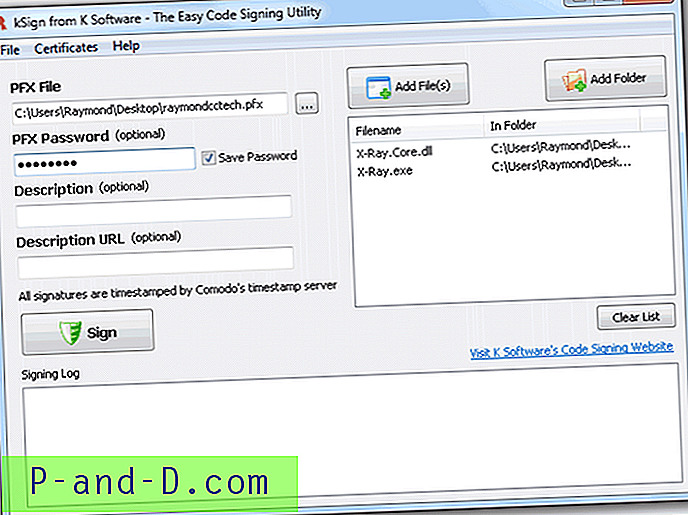 Använda kSign för att signera röntgenfiler med Comodo Code Signing-certifikat. Räknar med att röntgen kommer att släppas före jul!
Använda kSign för att signera röntgenfiler med Comodo Code Signing-certifikat. Räknar med att röntgen kommer att släppas före jul!


![Säkerhetskopiera och återställ dina kontakter från Gmail för Android [enkla steg]](http://p-and-d.com/img/tech-tips/427/backup-restore-your-contacts-from-gmail.png)
![[Tricks] Få åtkomst till 3G-hastighet i 2G-dataplan på Android Smartphone](http://p-and-d.com/img/access-3g-speed-2g-data-plan-android-smartphone-6757708.jpg)

